データの入力規則
セルに入力出来る値を制限したり、データの入力を補助してくれる「データの入力規則」
複数の人に配布して、データを入力してもらい、集計する。スプレッドシートを使ってする業務にはそんな場面も沢山あります。でも、入力されたデータを開けてみて愕然。。。みんな好き放題入れやがって!!そんな経験ありませんか?データの入力規則という機能を使えば、そんないらだちを回避できます!
データの入力規則は次の図の場所にあります。
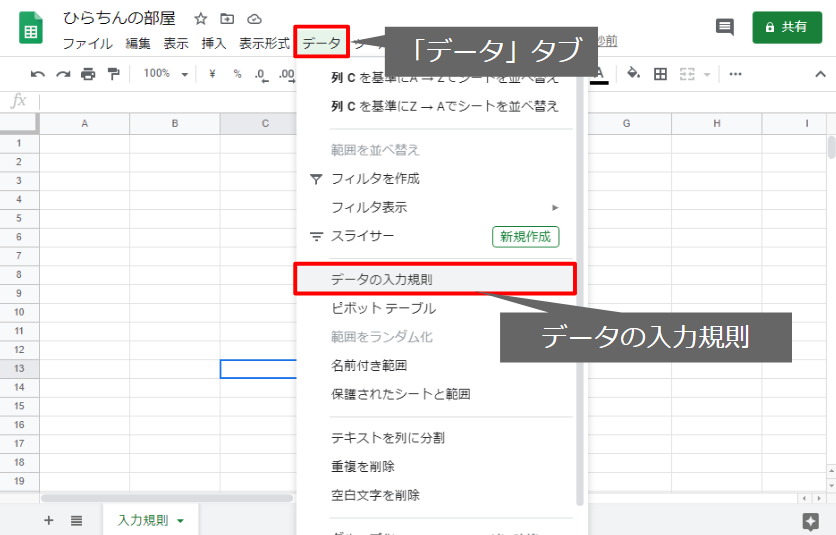
使い方
サンプル
それでは使い方です。こんなシートを用意しました。
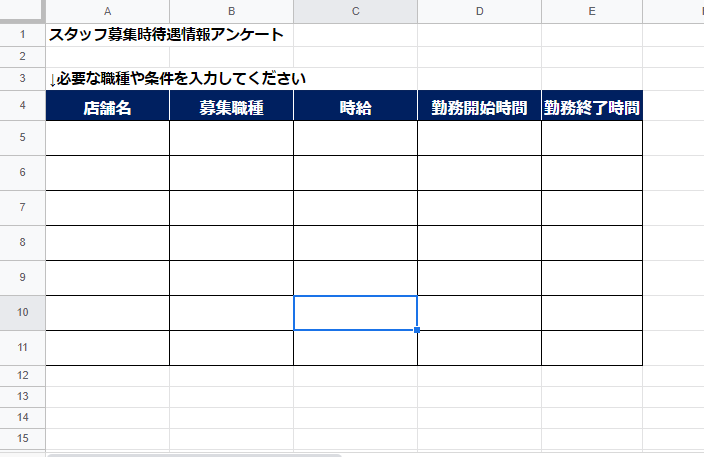
スタッフを募集する際に、現場担当者から必要な職種と時給や時間帯を確認するための簡易な調査シートです。
例えば、何も考えずにこの共有して入力してもらうとします。こんな感じで入力されるんではないでしょうか?
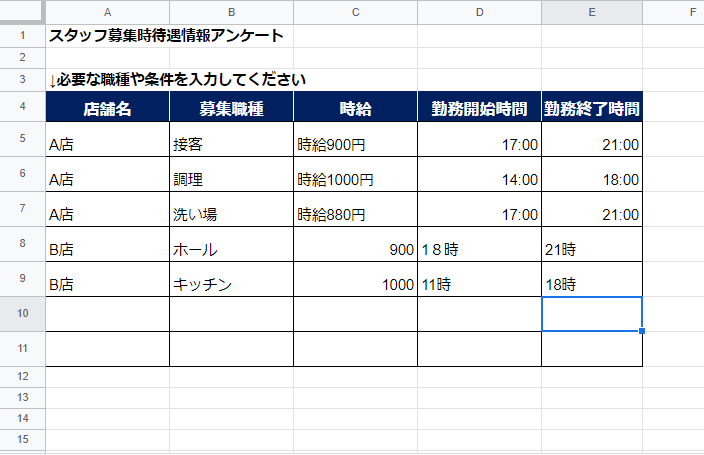
店によって、入力方法がバラバラです。2店舗だけでもこれでは、複数店舗あったらもっと色々な書き方が出てくるでしょう。そんな状態では集計するのに、書き方をあわせたりするなど、一苦労ですね。。。
あらかじめ「入力規則」によって入力内容を制限することで、集計作業を楽にしましょう!まずは、職種項目をプルダウン(ドロップダウン)で選べるように、入力規則を設定していきます。
データの入力規則のメニューは、「データ」タブから「データの入力規則」をクリックすることで、次のような画面が表示されます。
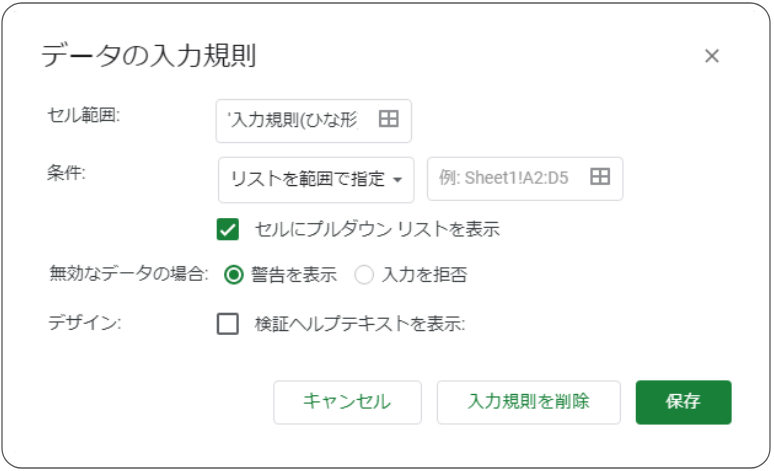
中身を詳しくみてみましょう!
範囲の選択
まずはデータの入力規則を設定する範囲を指定します。メニューで言うと次の場所です。
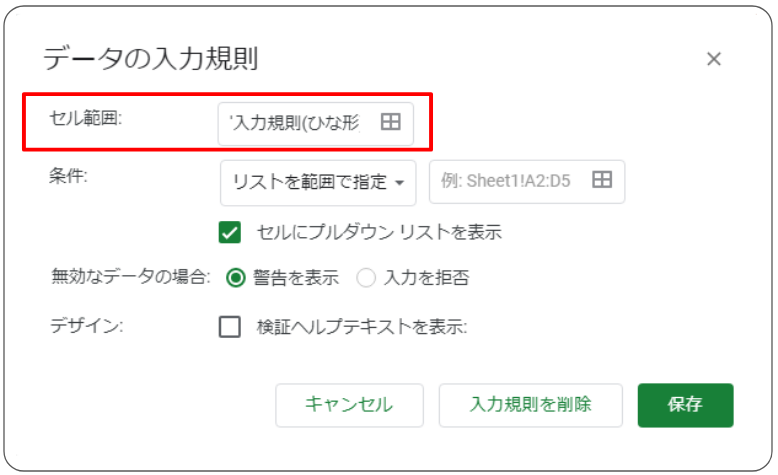
メニューを出してから、ボックスの中で指定してもいいんですが、メニューを出す前に、入力規則を設定したい範囲を選択してからメニューを出すと、選択範囲が自動で入ります。
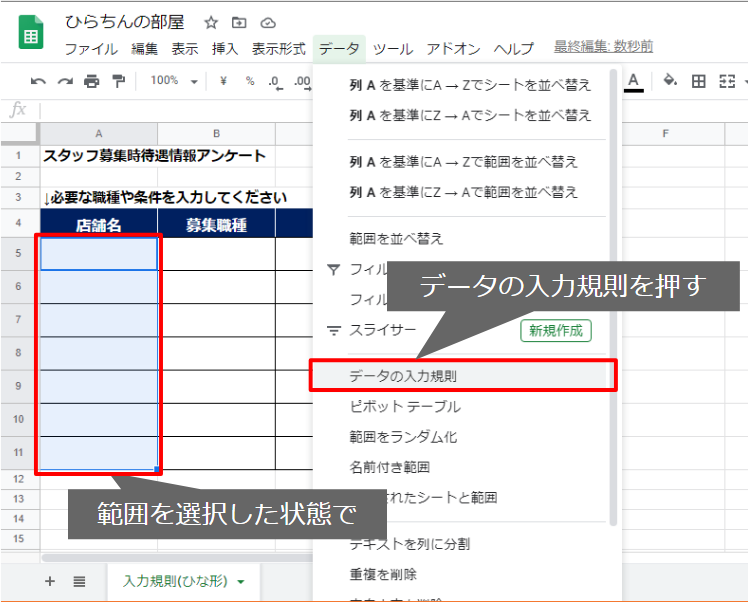
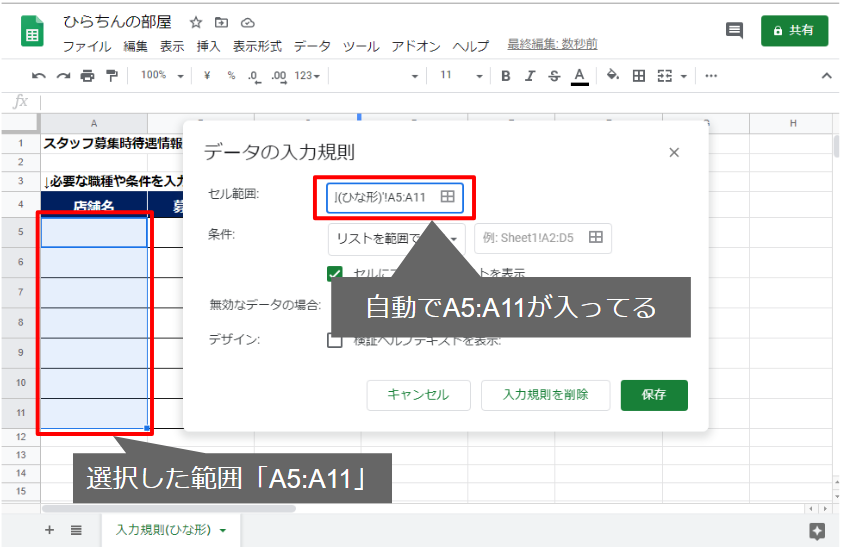
条件の設定
次が条件の設定です。入力する規則(制限)の設定ですね。次の部分で設定します。
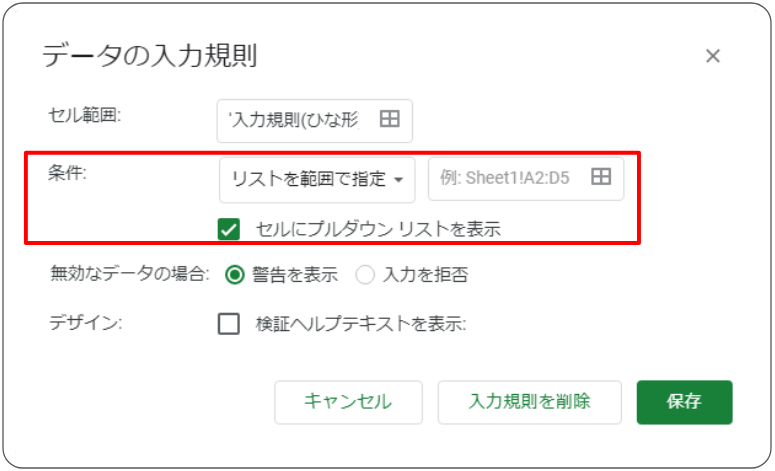
左側のボックスは、プルダウンリスト(リストを範囲で指定)になっています。項目は次です。
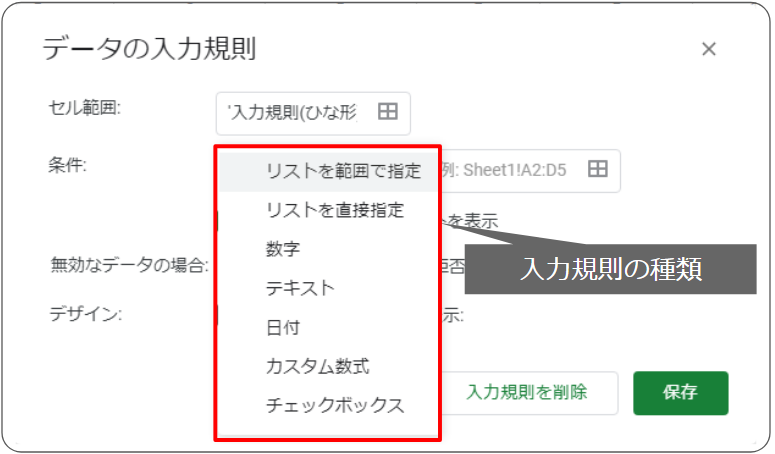
今回は、プルダウンリスト(ドロップダウンリスト)を目的にしていますので、今選択しているA列の店舗名に「A店・B店・C店」を選択できるプルダウンリスト(ドロップダウンリスト)を作成します。
スプレッドシートのセルにプルダウン(ドロップダウン)を作る場合は、上の2つ「リストを範囲で指定」「リストを直接指定」のいずれかになります。
まずは、2つ目の項目の「リストを直接指定」からです。
クリックすると次のようになります。
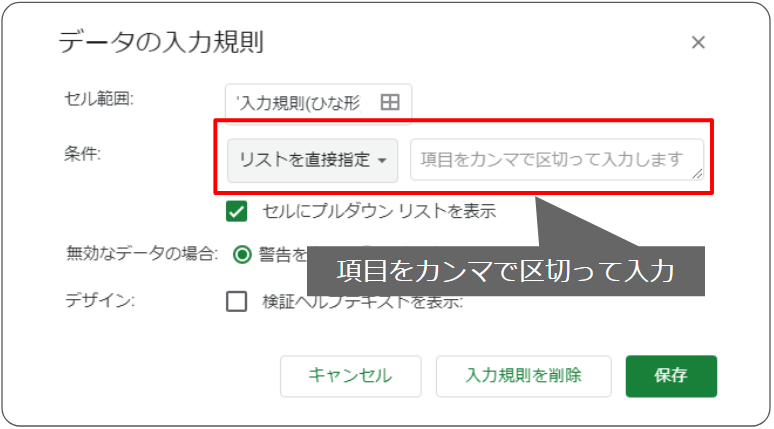
右側のボックスに「項目をカンマで区切って入力します」と出ていますが、そのままです。
選択の候補としたい文字列を、半角のカンマ(,)でつなげて入力していきます。今回は、現在は店舗名の項目の選択候補なので「A店」「B店」「C店」という選択肢を設定してみます。
A店,B店,C店
と入力します。
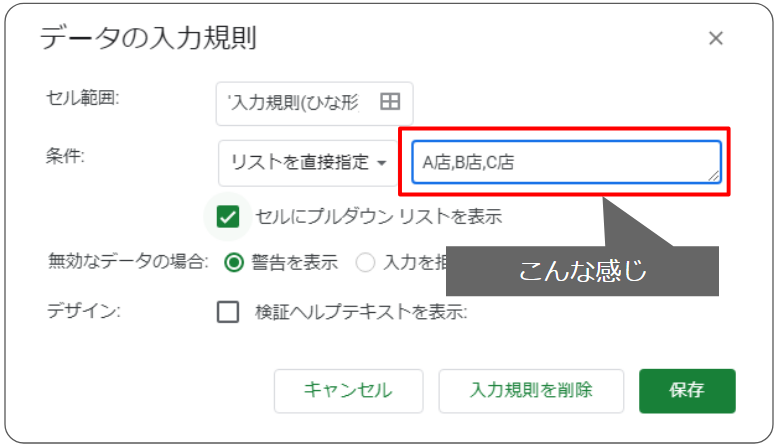
「保存」を押すと、スプレッドシートにプルダウンリスト(ドロップダウンリスト)が作成されます。
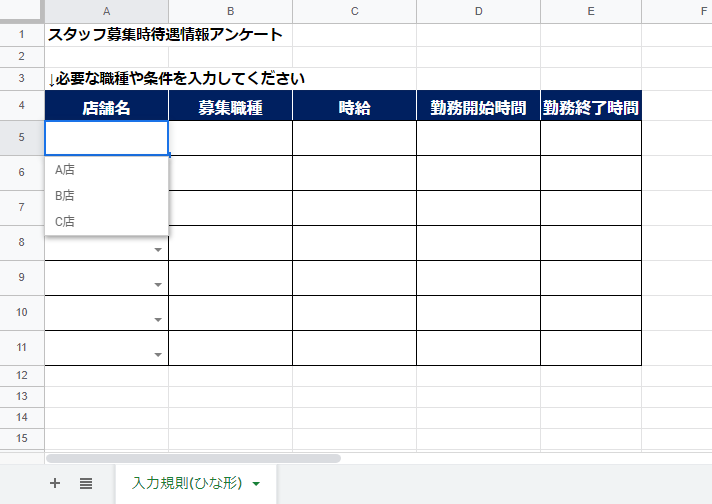
ちなみに、オプション項目である「セルにプルダウンリストを表示」のチェックを外すと、先ほどあった設定したセルの右端に出てた「▼」マークがなくなります。リスト項目は、セルをダブルクリックすることで表示されます。(設定されてるか分かりにくいんで、チェックは入れといた方が良いと思います)
次に、「リストを範囲で指定」です。
プルダウンリスト(ドロップダウンリスト)の項目が多くなると、いちいち直接入力するのは面倒なので、スプレッドシートで別の場所にリスト一覧を入力しておいて、それを利用することがが出来ます。
「リストを範囲で指定」を選ぶと次のように、右側に範囲を指定するボックスが表示されます。
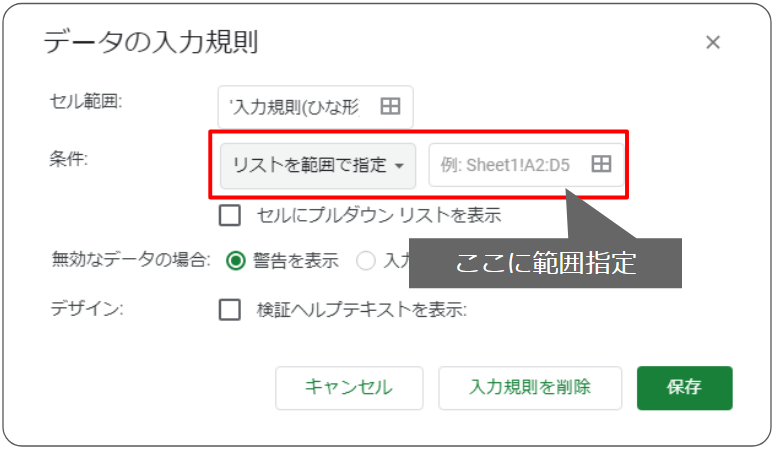
次の図のように、あらかじめ別の場所に用意した範囲を指定します。今回は「G5:G7」セルに店舗名リストを用意して範囲に入力します。
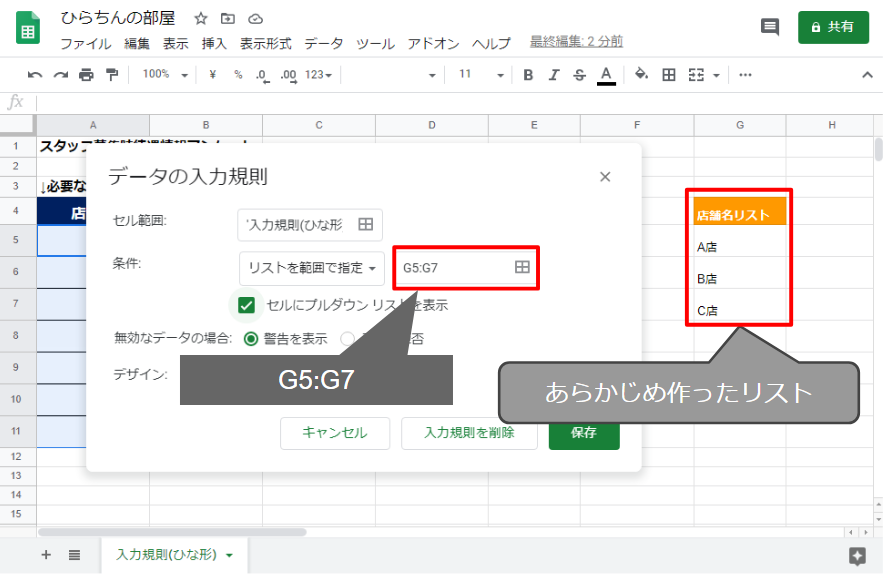
「保存」を押すとスプレッドシート上にプルダウンリスト(ドロップダウンリスト)ができます。
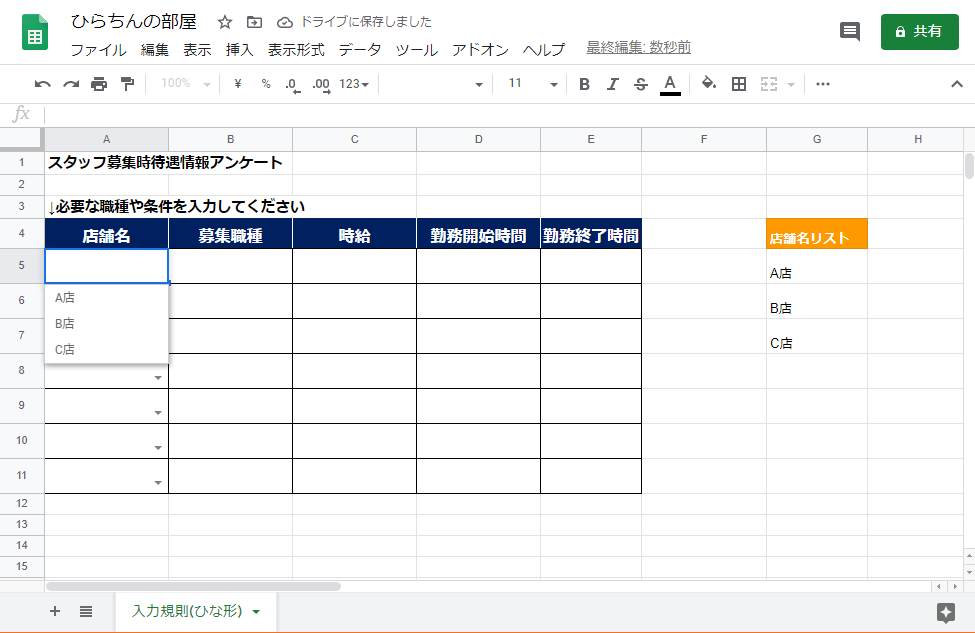
無効なデータの場合
条件指定の下に、「無効なデータの場合」の項目があります。
- 警告を表示
- 入力を拒否
これは、入力規則を設定したセルに、設定した条件と違う値を入力しようとしたとき、どのような挙動にするかの設定になります。
「警告を表示」の場合、警告メッセージが出ますが、入力はできます。
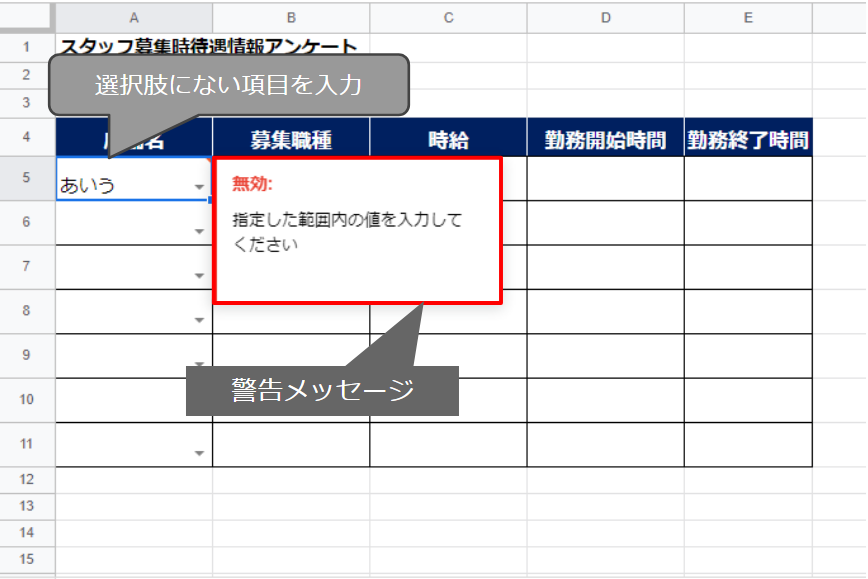
結構普通に入力できちゃいますので、効果は薄い笑
「入力を拒否」の場合は、入力できません。
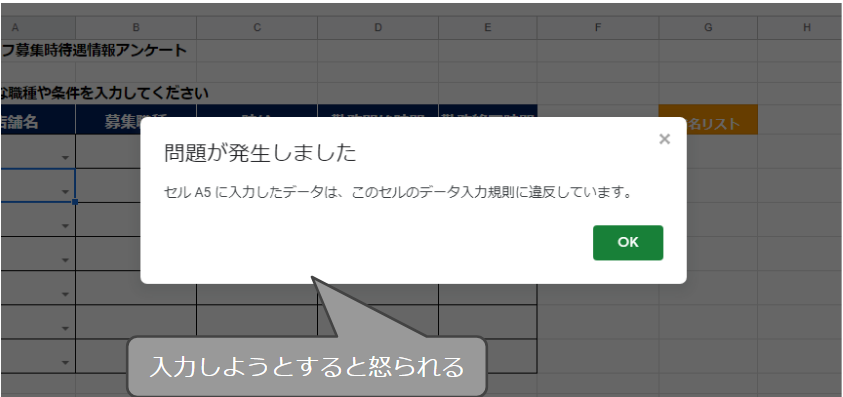
「問題が発生しました」という結構怖いアラートメッセージが表示されて、入力した文字はキャンセルされます。
これは結構しっかりチェックできます。
まとめ
データの入力規則を使ってプルダウンリスト(ドロップダウンリスト)を作る方法を紹介しました!今回は「入力規則1」ということで、プルダウンリスト(ドロップダウンリスト)だけの紹介でしたが、数字やテキスト・日付など他にも便利な制限ができますので、その辺は次回「入力規則2」で紹介します!
続きはこちら

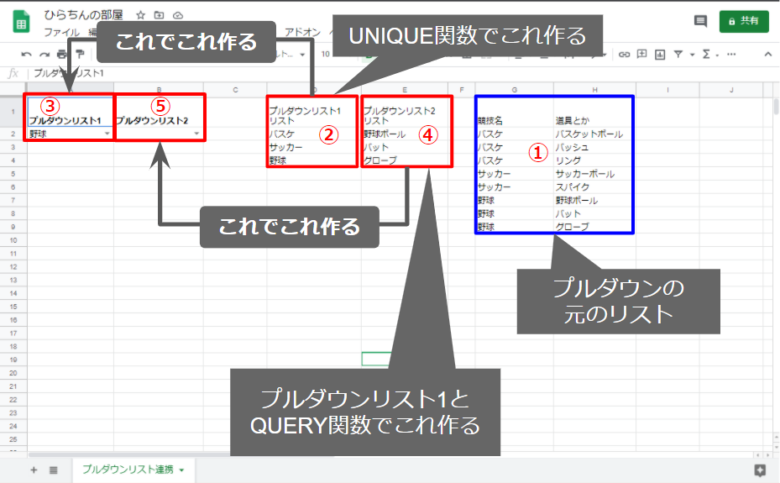
コメント